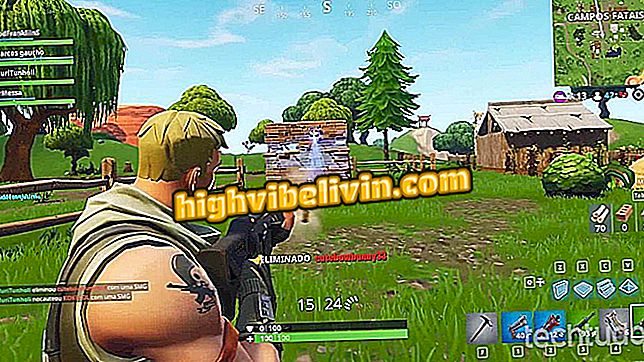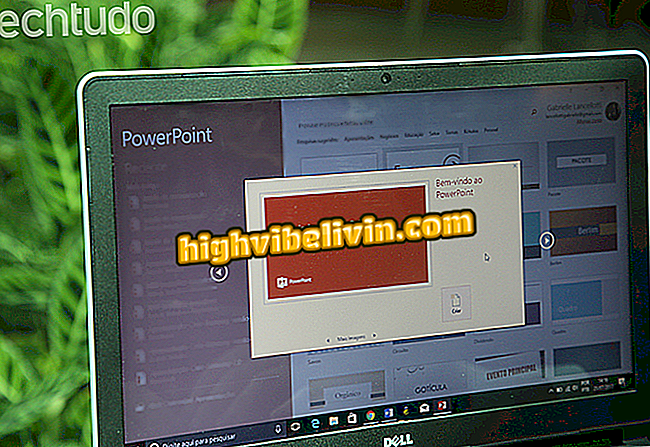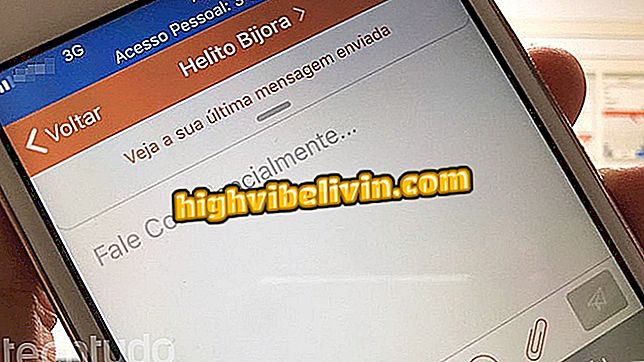Instagramの上でカウントダウン:新しいステッカーのすべてについて学ぶ
新しいInstagramのカウントダウンステッカーは、誕生日、祝日、その他記念日など、所定のイベントの開催にかかっている残り時間を共有するのに理想的です。 Instagramのカウントダウンを減らす方法がわかったので、新しい機能を調べてストーリーでそれを活用する方法を学ぶことが重要です。
読む:Instagramが期待されるオーディオ機能を変更してリリース
ステッカーには、色の選択、集計履歴の作成とアクセス、再利用したいものの管理など、いくつかの設定があります。 新しいInstagram Storiesステッカーのすべてのオプションの使い方を学ぶためには、以下のヒントをチェックしてください。

Instagram Storiesを使用すると、ユーザーが提案したイベントにカウントダウンを追加できます
携帯電話、テレビ、その他の割引商品を購入したいですか? 比較を知る
1.ステッカーの色を設定する方法
ステップ1.カメラアイコンをタッチして、ストーリーモードでカメラにアクセスします。 続けるには、写真を撮るかビデオを作ります。

カウントダウンを追加するために写真やビデオをストーリーにまとめて作成するアクション
ステップ2。置物のアイコンをタッチして、カウントダウンサムネイルをクリックしてください。

Instagram Storiesのコンテンツにカウントダウンステッカーを追加するためのアクション
ステップ3。カウントの色を変更するには、画面上部の丸いアイコンをクリックします。 あなたは紫、緑、オレンジ、ピンク、赤、黒、白、黄色と青のグラデーションと単色を選ぶことができます。

Instagram Storiesのカウントダウンの色を変更するためのアクション
カウントダウン履歴へのアクセス
ステップ1。置物のアイコンをタップして、カウントダウンサムネイルを選択します。

Instagram Storiesのカウントダウン履歴にアクセスするためのアクション
ステップ2。あなたが作成したカウントが画面に一覧表示されます。

Instagramストーリーストーリーカウントダウンの歴史
3.履歴カウントダウンを再利用する方法
ステップ1.カウントダウンを追加するためのオプションにアクセスします。

Instagram Storiesで作成されたカウントダウン履歴を開くためのアクション
ステップ2.写真またはビデオのステッカーとして追加されるように、再利用したいカウントをタッチします。

Instagram Storiesで作成されたカウントダウンを再利用するためのアクション
4.履歴カウントダウンを削除する
履歴にアクセスし、いずれかのカウントダウンカウンターの三点アイコンをタップします。 これが完了したら、履歴カウンターを削除するために「削除」をタッチしてください。

リストからオプションを削除するためのカウントダウン履歴とオプション
5.カウントダウン通知を設定する
[保存数]を表示しているときに、数字の上にある矢印アイコンをタッチして[有効にする]オプションを選択します。 アクションはカウントダウンが終了したときにあなたが警告されることを保証します。

Instagram Storiesのカウントダウンに対してアラートを設定するアクション
6.カウントダウンの通知を設定した人を表示する方法
誰かがカウントダウンにサインアップするたびに、Instagramはアプリの通知タブのアラートでユーザーに警告します。

ユーザーがInstagram Storiesでカウントダウンアラートをアクティブにしたことを警告する
7.他の同僚のカウントダウンを共有する
ステップ1.友達のカウントダウンを見ながら、矢印アイコンをタップして「Share countdown」を選択します。

Instagram Storiesで友達のカウントダウンを共有するためのアクション
ステップ2.カウントはStoriesカメラに表示されます。 カウントダウンが新しい投稿に表示されるように、写真またはビデオを撮って共有を完成させるだけです。

Instagramストーリーで共有されている友人のカウントダウン
Instagramのカウントダウンステッカーの可能性を最大限に活用するためにヒントを使用してください。
Instagramにストーリーを投稿できません。解決方法は? フォーラムで質問してください。

Instagramを通じて音声を送信する方法